7 cara untuk menghubungkan ponsel ke TV
Program Pendidikan Perangkat / / December 19, 2019
USB, HDMI, Wi-Fi - pilih, Anda ingin lebih, dan menonton konten pada layar besar.
1. Bagaimana menghubungkan ponsel ke TV melalui USB
- ponsel yang cocok: Android-smartphone, handphone biasa.
- Yang TV akan mendekati: orang dengan USB-port.
- Apa lagi yang dibutuhkan: USB-kabel.
Cara termudah untuk menghubungkan, memungkinkan Anda untuk menggunakan ponsel Anda sebagai flash drive. Sebenarnya, yang terjadi untuk bermain hanya file media yang tersimpan dalam memori telepon: foto, video dan audio.
Apa yang harus dilakukan
1. Menghubungkan TV ke telepon Anda menggunakan USB-kabel.

2. Pilih TV sebagai sumber sinyal (Sumber) USB-port.

3. Jika perlu, mengkonfirmasi modus sambungan pada ponsel Anda.

4. Di layar lebar akan menampilkan daftar file atau folder struktur, yang dipindai dan diakui oleh TV saya. Apa sebenarnya yang Anda lihat akan tergantung pada model.
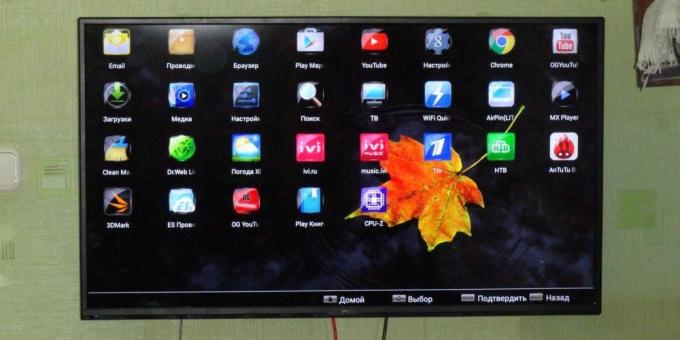
5. Gunakan remote control untuk menavigasi dan melihat.

2. Bagaimana menghubungkan ponsel ke TV melalui HDMI
YouTube-channel Mac Waktu
- ponsel yang cocok: Android-smartphone, iPhone.
- Yang TV akan mendekati: orang dengan HDMI-connector.
- Apa lagi yang dibutuhkan: Kompatibel dengan telepon HDMI-kabel atau adaptor.
Opsi ini memungkinkan Anda untuk menggunakan TV sebagai layar eksternal selama pertandingan, menonton film dan surfing internet. Gambar dengan perangkat mobile cermin, yang ditampilkan pada semua TV yang terjadi pada layar smartphone.
Tergantung pada jack telepon Anda untuk menghubungkan akan memerlukan sebuah adaptor atau kabel yang sesuai. Di satu sisi ada HDMI-connector, dan di sisi lain - microUSB, petir atau USB-C. Dalam mode broadcast gambar, perangkat akan cepat habis, sehingga biasanya adaptor AC memiliki konektor untuk pengisian.
Sebelum Anda membeli adaptor untuk USB-C makeTelepon Anda mendukung output gambar.
Apa yang harus dilakukan
- Hubungkan smartphone yang kompatibel dan TV kabel. Jika Anda menggunakan adaptor, hubungkan ke gadget dan telah dia menghubungkan biasa HDMI-kabel dari TV.
- Pilih sumber sinyal yang sesuai konektor pada TV HDMI.
- gambar secara otomatis ditampilkan di TV. Jika tidak, pengaturan smartphone terbuka dan mengubah resolusi layar.
3. Bagaimana menghubungkan ponsel ke TV melalui Wi-Fi Direct
- ponsel yang cocok: Android-smartphone.
- Yang TV akan mendekati: mendukung Wi-Fi Direct.
- Apa lagi yang dibutuhkan: tidak ada.
Koneksi nirkabel di mana perangkat mobile dan TV yang kompatibel terhubung melalui Wi-Fi langsung tanpa router. TV dalam hal ini bertindak sebagai titik akses yang menghubungkan ke ponsel pintar. Dan Anda dapat mentransfer media Anda di layar lebar menggunakan standar menu "Send".
Apa yang harus dilakukan
- Buka pengaturan jaringan TV dan mengaktifkan fitur Wi-Fi Direct.
- Pada smartphone Anda, pergi ke "Pengaturan» → «Wireless Networks» → Wi-Fi → Wi-Fi Direct.
- Setelah memindai perangkat yang tersedia, pilih TV Anda.
- Gunakan menu "Send" pada ponsel Anda untuk mentransfer foto, video dan audio di TV.
4. Bagaimana menghubungkan ponsel ke TV melalui DLNA
- ponsel yang cocok: Android-smartphone.
- Yang TV akan mendekati: setiap yang mendukung DLNA.
- Apa lagi yang dibutuhkan: tidak ada.
Pada saat ini sambungan dibuat melalui router. Dalam hal ini, TV dapat dihubungkan ke kabel jaringan rumah, dan smartphone - Wi-Fi.
Peluang DLNA memungkinkan Anda untuk melihat file media pada layar besar dari perangkat mobile.
Apa yang harus dilakukan
- Pastikan bahwa TV Anda dan smartphone yang terhubung ke jaringan yang sama.
- Mengaktifkan fungsi DLNA dalam pengaturan TV.
- Meluncurkan galeri standar Android dan membuka file media Anda.
- Pergi ke "Menu» → «Pilih pemain" dan klik pada nama TV Anda dari daftar.
- Untuk pengaturan lanjutan dan pengiriman file dari perangkat lunak lain menginstal aplikasi server media dari Google Play. Misalnya, populer BubbleUPnP.
Harga: Gratis
5. Bagaimana menghubungkan ponsel ke TV melalui AirPlay
YouTube-channel Mac Waktu
- ponsel yang cocok: iPhone.
- Yang TV akan mendekati: apapun.
- Yang dibutuhkan: Apple TV.
Ini adalah cara yang paling nyaman untuk menghubungkan iPhone ke TV Anda dengan Apple Extender. Fitur bermerek AirPlay mentransmisikan konten ke apple TV melalui udara. Dan Anda dapat membuat presentasi, bermain, melihat foto dan video.
Apa yang harus dilakukan
- Pastikan bahwa iPhone dan Apple TV yang terhubung ke jaringan yang sama.
- Buka "Control Titik" pada ponsel Anda dan klik "Replay layar."
- memilih apple TV dari daftar.
6. Bagaimana menghubungkan ponsel ke TV melalui Miracast
YouTube-channel MihrumTV
- ponsel yang cocok: Android-smartphone.
- Yang TV akan mendekati: orang dengan dukungan Miracast.
- Apa lagi yang dibutuhkan: tidak ada atau adaptor khusus.
teknologi Miracast juga dirancang untuk cermin layar perangkat mobile dan TV bekerja sama AirPlay. Pada Smart TV didukung di luar kotak. Dan dengan bantuan adaptor khusus, dapat ditambahkan ke setiap TV dengan port HDMI.
Apa yang harus dilakukan jika Anda memiliki Smart TV
- Buka pengaturan jaringan di TV dan beralih pada Miracast.
- Pada smartphone Anda, pergi ke "Pengaturan» → «Tampilan» → «Wireless Monitor" dan mengaktifkan fitur tersebut.
- Pilih TV di daftar perangkat-Miracast ditemukan.
- Gambar dari smartphone Anda muncul di layar TV setelah Anda terhubung.
Bagaimana jika Anda memerlukan adaptor
- Beli kompatibel adaptor. Dianjurkan untuk memilih model dengan dukungan yang universal Miracast, Chromecast dan AirPlay.
- Pasang adaptor ke HDMI-port. Jika diperlukan, menghubungkan catu daya melalui USB-kabel.
- Pilih HDMI-connector di TV Anda telah menghubungkan adaptor.
- Unduh aplikasi untuk QR-code di layar dan connect melalui itu.
- Atau gunakan fitur standar Android, mengaktifkannya di menu "Settings» → «Tampilan» → «Wireless Monitor."
7. Bagaimana menghubungkan ponsel ke TV melalui Chromecast
YouTube-saluran Google Chrome
- ponsel yang cocok: Android-smartphone, iPhone.
- Yang TV akan mendekati: apapun.
- Apa lagi yang dibutuhkan: konsol Chromecast.
Dan teknologi siaran konten media nirkabel lain, tapi dari Google. Untuk menggunakannya diperlukan kotak set-top proprietary yang menghubungkan ke TV melalui HDMI-connector.
Setelah itu, Anda dapat menonton video dari galeri dan berbagai aplikasi, serta bermain dan presentasi, otzerkalivaya layar perangkat mobile. di sana versi biasa resolusi full HD dan lebih mahal dukungan untuk 4K.
Apa yang harus dilakukan
- Beli Google Chromecast.
- Masukkan konsol di HDMI-connector dari TV dan menghubungkan USB-kabel untuk listrik.
- Beralih pada HDMI-port konsol, dan menghubungkannya ke jaringan Wi-Fi Anda.
- Download untuk smartphone Beranda Google aplikasi untuk Android atau iOS.
- Buka aplikasi dan melakukan konfigurasi awal, masuk dengan Anda akun Google.
- Mulai konten dalam aplikasi yang kompatibel, klik ikon dan pilih terjemahan Chromecast-perangkat dari daftar.
Harga: Gratis
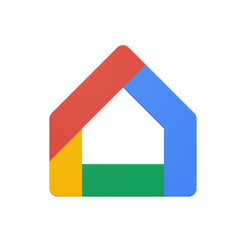
Harga: Gratis
Apa cara untuk memilih koneksi
USB, DLNA dan Wi-Fi Direct sudah ketinggalan jaman, tetapi mereka dapat digunakan sebagai fallback. Siapa koneksi yang sebenarnya dari kabel HDMI atau nirkabel melalui Miracast, Chromecast atau AirPlay. Yang mana yang Anda pilih bergantung pada ponsel pintar dan TV.
Jika Anda memiliki Android-smartphone dan Smart TV, hanya terhubung melalui Miracast. Jika TV adalah normal, membeli adaptor Miracast, Google Chromecast set-top box atau kompatibel HDMI-kabel. Fallback - USB-kabel, DLNA atau Wi-Fi Direct.
Jika iPhone Anda membeli Apple TV, adaptor universal yang mendukung Miracast dan AirPlay atau adaptor Petir digital - HDMI.
Layfhaker dapat menerima komisi dari pembelian barang yang disajikan dalam publikasi.
lihat juga📺🧐📲
- 7 trik untuk Android TV, yang memperluas kemampuan sistem
- Bagaimana menghubungkan PC Anda ke TV Anda
- 5 layanan bagi mereka yang ingin menonton TV secara online
- Bagaimana memilih TV: segala sesuatu tentang apa yang biasanya diam di toko-toko
- OLED-TV: keuntungan dan kerugian dari teknologi



